Este wikiHow te enseña cómo imprimir en hojas de etiquetas de Avery en Microsoft Word en una computadora con Windows o Mac. Avery pronto retirará su asistente de complementos en Word. Sin embargo, aún puede descargar plantillas desde el sitio web de Avery e imprimirlas en Word.
Método uno de dos:
Usando el complemento Avery Wizard
-
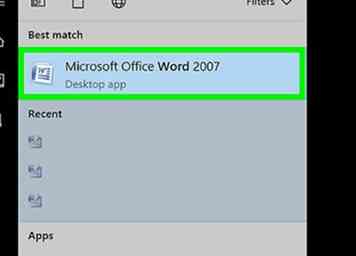 1 Abre Microsoft Word. Es la aplicación que tiene un icono azul que se asemeja a un libro con una "W" en el frente.
1 Abre Microsoft Word. Es la aplicación que tiene un icono azul que se asemeja a un libro con una "W" en el frente. -
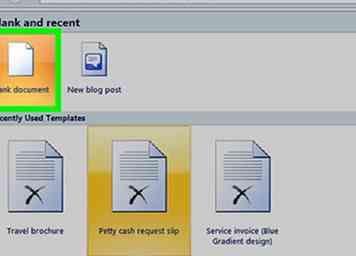 2 Hacer clic Documento en blanco. Inicie un nuevo documento haciendo clic en la opción "Documento en blanco" cuando Word se inicia por primera vez.
2 Hacer clic Documento en blanco. Inicie un nuevo documento haciendo clic en la opción "Documento en blanco" cuando Word se inicia por primera vez. -
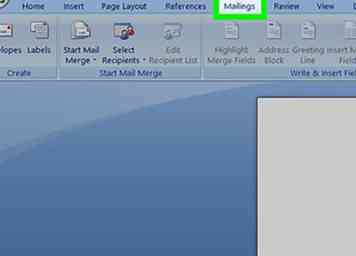 3 Haga clic en el Correspondencia lengüeta. Está en la barra de menú en la parte superior de la aplicación.
3 Haga clic en el Correspondencia lengüeta. Está en la barra de menú en la parte superior de la aplicación. -
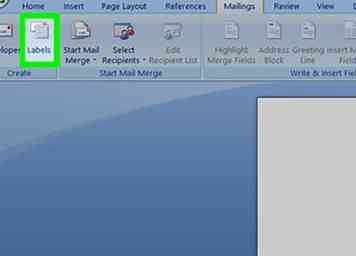 4 Hacer clic Etiquetas. Es la pestaña que tiene una imagen de dos hojas pequeñas hojas de papel en la caja que dice "Crear".
4 Hacer clic Etiquetas. Es la pestaña que tiene una imagen de dos hojas pequeñas hojas de papel en la caja que dice "Crear". -
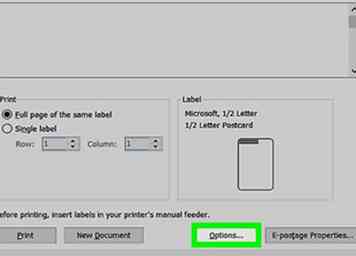 5 Hacer clic Opciones. Es uno de los cuatro botones hacia la parte inferior del menú emergente.
5 Hacer clic Opciones. Es uno de los cuatro botones hacia la parte inferior del menú emergente. -
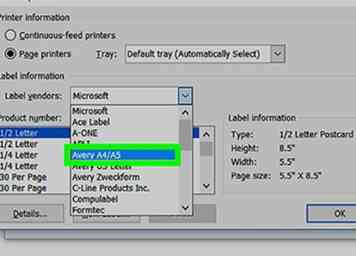 6 Haga clic en el cuadro desplegable "Etiquetar proveedores" y seleccione una opción "Avery". Haga clic en el menú desplegable y seleccione una opción de Avery como "Avery US letter" o un formato Avery diferente.
6 Haga clic en el cuadro desplegable "Etiquetar proveedores" y seleccione una opción "Avery". Haga clic en el menú desplegable y seleccione una opción de Avery como "Avery US letter" o un formato Avery diferente. - En Mac, este cuadro desplegable se etiqueta "Label Products" en su lugar.
-
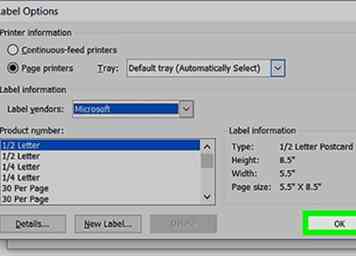 7 Seleccione el número de producto de la etiqueta y haga clic DE ACUERDO. Seleccione el número de producto que coincida con las hojas de etiquetas en las que desea imprimir. Debería estar impreso en el paquete en el que aparecieron sus etiquetas.
7 Seleccione el número de producto de la etiqueta y haga clic DE ACUERDO. Seleccione el número de producto que coincida con las hojas de etiquetas en las que desea imprimir. Debería estar impreso en el paquete en el que aparecieron sus etiquetas. -
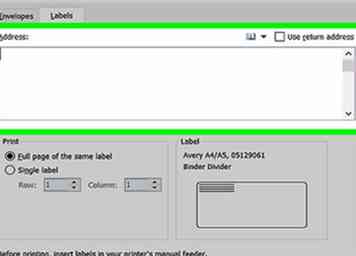 8 Completa las etiquetas. Dependiendo de las etiquetas que esté usando, algunas tienen espacios para llenar donde puede escribir información específica. Esta información podría incluir elementos como el nombre de la empresa, nombre y apellido, número de teléfono, etc. Complete la información adecuada en cada etiqueta de la hoja.
8 Completa las etiquetas. Dependiendo de las etiquetas que esté usando, algunas tienen espacios para llenar donde puede escribir información específica. Esta información podría incluir elementos como el nombre de la empresa, nombre y apellido, número de teléfono, etc. Complete la información adecuada en cada etiqueta de la hoja. -
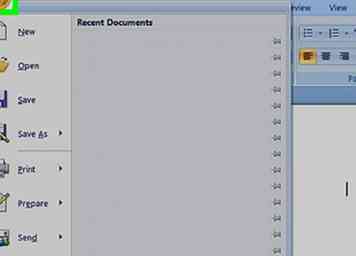 9 Hacer clic Archivo. Está en la barra de menú en la parte superior de la pantalla.
9 Hacer clic Archivo. Está en la barra de menú en la parte superior de la pantalla. -
 10 Hacer clic Impresión. Está en el menú de archivo. Si tiene una hoja en blanco de etiquetas imprimibles, coloque la hoja en la bandeja de papel de su impresora antes de imprimir.
10 Hacer clic Impresión. Está en el menú de archivo. Si tiene una hoja en blanco de etiquetas imprimibles, coloque la hoja en la bandeja de papel de su impresora antes de imprimir.
Método dos de dos:
Descargar plantillas de Word desde el sitio web de Avery
-
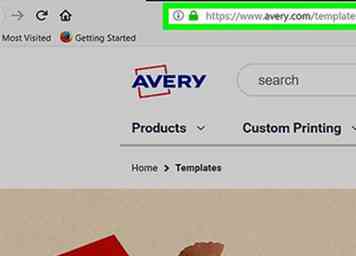 1 Vaya a https://www.avery.com/templates en un navegador web. En su navegador web preferido, vaya a la página Plantillas del sitio web de Avery. Avery ofrece una variedad de plantillas que puede descargar para Microsoft Word.
1 Vaya a https://www.avery.com/templates en un navegador web. En su navegador web preferido, vaya a la página Plantillas del sitio web de Avery. Avery ofrece una variedad de plantillas que puede descargar para Microsoft Word. -
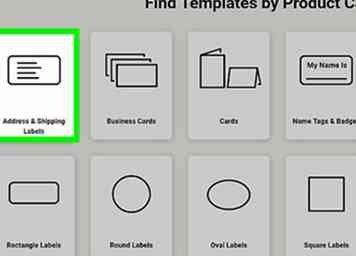 2 Haga clic en una categoría de producto. Hay una variedad de categorías para elegir, incluidas etiquetas de envío, tarjetas de visita e incluso etiquetas de CD y DVD. Haga clic en la categoría del producto que coincida con el tipo de hojas de etiquetas que tiene.
2 Haga clic en una categoría de producto. Hay una variedad de categorías para elegir, incluidas etiquetas de envío, tarjetas de visita e incluso etiquetas de CD y DVD. Haga clic en la categoría del producto que coincida con el tipo de hojas de etiquetas que tiene. -
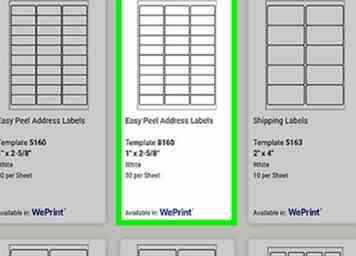 3 Haga clic en una plantilla. Hay una serie de plantillas para elegir dentro de cada categoría. Seleccione las etiquetas que coincidan con las suyas.
3 Haga clic en una plantilla. Hay una serie de plantillas para elegir dentro de cada categoría. Seleccione las etiquetas que coincidan con las suyas. - Si tiene un código de producto, escríbalo en la barra de búsqueda para buscar las etiquetas correctas.
-
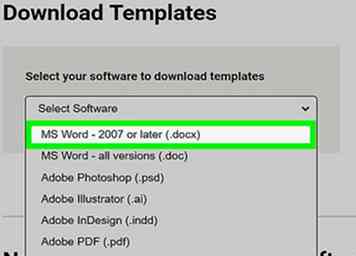 4 Haga clic en el cuadro desplegable "Seleccionar software" y seleccione MS Word. Está en la parte inferior de la página en la sección "Descargar plantillas".
4 Haga clic en el cuadro desplegable "Seleccionar software" y seleccione MS Word. Está en la parte inferior de la página en la sección "Descargar plantillas". - Puede seleccionar ".docx" para Word 2007 y superior, o ".doc" para versiones anteriores de Word.
-
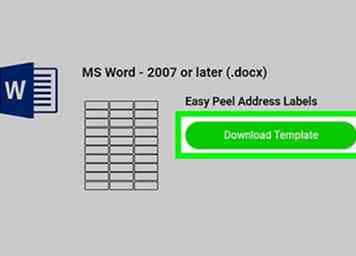 5 Hacer clic Descargar la plantilla. Es el botón verde que aparece a la derecha una vez que seleccionas tu software.
5 Hacer clic Descargar la plantilla. Es el botón verde que aparece a la derecha una vez que seleccionas tu software. - Puede haber dos botones de descarga para las orientaciones vertical y horizontal.
-
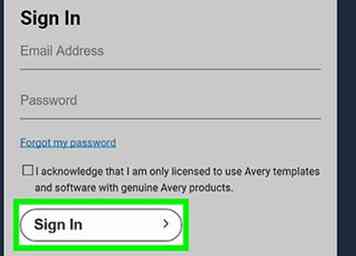 6 Inicie sesión en Avery o cree una cuenta nueva. Si ya tiene una cuenta de Avery, ingrese la dirección de correo electrónico y la contraseña en la sección "Iniciar sesión". Si no tiene una cuenta, ingrese la información requerida en la sección "Crear cuenta". La plantilla comenzará a descargarse inmediatamente una vez que haya iniciado sesión.
6 Inicie sesión en Avery o cree una cuenta nueva. Si ya tiene una cuenta de Avery, ingrese la dirección de correo electrónico y la contraseña en la sección "Iniciar sesión". Si no tiene una cuenta, ingrese la información requerida en la sección "Crear cuenta". La plantilla comenzará a descargarse inmediatamente una vez que haya iniciado sesión. - También puede descargar como invitado escribiendo su dirección de correo electrónico y su nombre y apellido en el tercer cuadro.
-
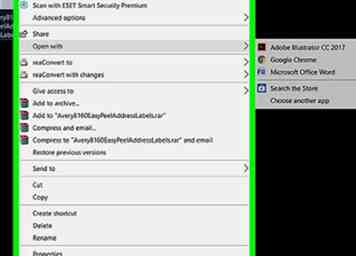 7 Haz clic derecho en la plantilla. Por defecto, los archivos descargados se pueden encontrar en su carpeta "Descargar". Cuando haces clic derecho en el archivo, verás un menú.
7 Haz clic derecho en la plantilla. Por defecto, los archivos descargados se pueden encontrar en su carpeta "Descargar". Cuando haces clic derecho en el archivo, verás un menú. - En computadoras Mac con un panel táctil o con un Magic Mouse sin un botón derecho del mouse, haga un clic normal con dos dedos para hacer un clic derecho.
-
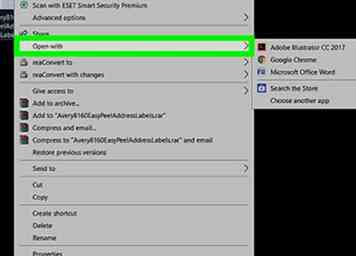 8 Hacer clic Abrir con. Está en el menú contextual. Esto mostrará a otros hombres que enumeren los programas con los que puede abrir el documento.
8 Hacer clic Abrir con. Está en el menú contextual. Esto mostrará a otros hombres que enumeren los programas con los que puede abrir el documento. -
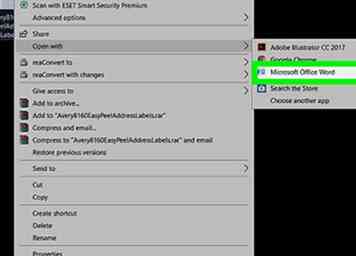 9 Haga clic en Word. Cualquiera que sea la versión de Word que tenga debe aparecer en el submenú. Esto abrirá Word con su plantilla.
9 Haga clic en Word. Cualquiera que sea la versión de Word que tenga debe aparecer en el submenú. Esto abrirá Word con su plantilla. -
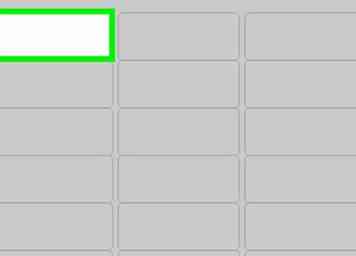 10 Completa las etiquetas de la hoja. Cada etiqueta tiene espacios para llenar donde escribe información específica. Esta información podría incluir elementos como el nombre de la empresa, nombre y apellido, número de teléfono, etc. Complete la información adecuada en cada etiqueta de la hoja.
10 Completa las etiquetas de la hoja. Cada etiqueta tiene espacios para llenar donde escribe información específica. Esta información podría incluir elementos como el nombre de la empresa, nombre y apellido, número de teléfono, etc. Complete la información adecuada en cada etiqueta de la hoja. -
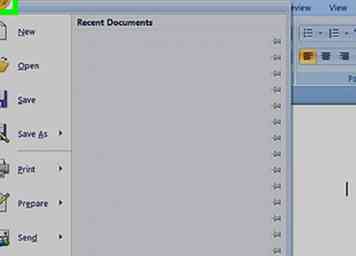 11 Hacer clic Archivo. Está en la barra de menú en la parte superior de la pantalla.
11 Hacer clic Archivo. Está en la barra de menú en la parte superior de la pantalla. -
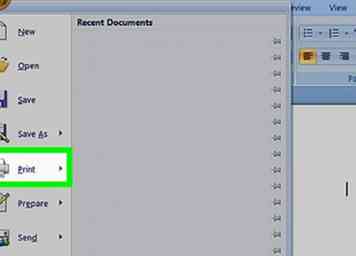 12 Hacer clic Impresión. Está en el menú de archivo. Si tiene una hoja en blanco de etiquetas imprimibles, coloque la hoja en la bandeja de papel de su impresora antes de imprimir.
12 Hacer clic Impresión. Está en el menú de archivo. Si tiene una hoja en blanco de etiquetas imprimibles, coloque la hoja en la bandeja de papel de su impresora antes de imprimir.
 Minotauromaquia
Minotauromaquia
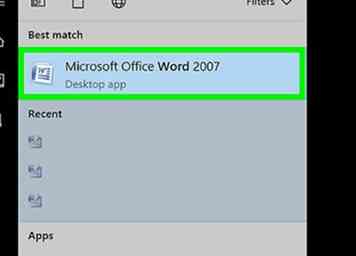 1 Abre Microsoft Word. Es la aplicación que tiene un icono azul que se asemeja a un libro con una "W" en el frente.
1 Abre Microsoft Word. Es la aplicación que tiene un icono azul que se asemeja a un libro con una "W" en el frente. 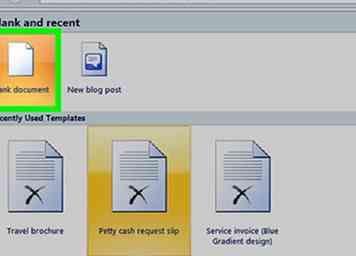 2 Hacer clic
2 Hacer clic 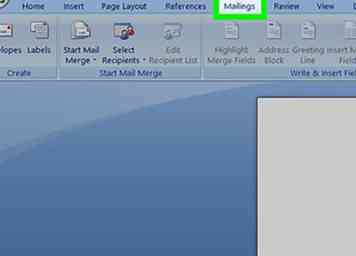 3 Haga clic en el
3 Haga clic en el 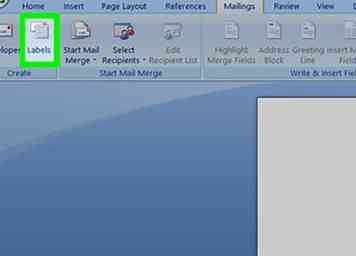 4 Hacer clic
4 Hacer clic 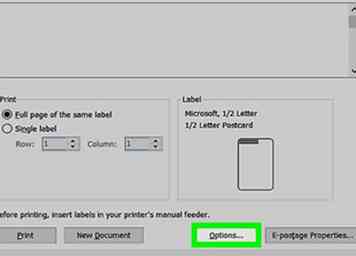 5 Hacer clic
5 Hacer clic 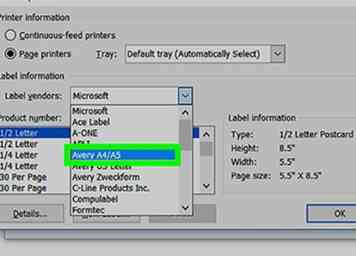 6 Haga clic en el cuadro desplegable "Etiquetar proveedores" y seleccione una opción "Avery". Haga clic en el menú desplegable y seleccione una opción de Avery como "Avery US letter" o un formato Avery diferente.
6 Haga clic en el cuadro desplegable "Etiquetar proveedores" y seleccione una opción "Avery". Haga clic en el menú desplegable y seleccione una opción de Avery como "Avery US letter" o un formato Avery diferente. 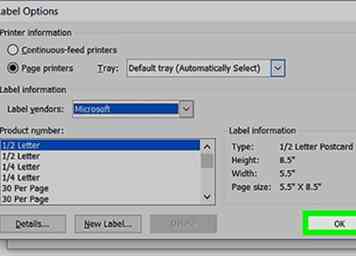 7 Seleccione el número de producto de la etiqueta y haga clic
7 Seleccione el número de producto de la etiqueta y haga clic 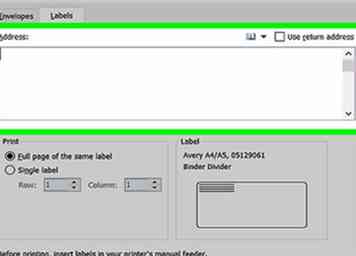 8 Completa las etiquetas. Dependiendo de las etiquetas que esté usando, algunas tienen espacios para llenar donde puede escribir información específica. Esta información podría incluir elementos como el nombre de la empresa, nombre y apellido, número de teléfono, etc. Complete la información adecuada en cada etiqueta de la hoja.
8 Completa las etiquetas. Dependiendo de las etiquetas que esté usando, algunas tienen espacios para llenar donde puede escribir información específica. Esta información podría incluir elementos como el nombre de la empresa, nombre y apellido, número de teléfono, etc. Complete la información adecuada en cada etiqueta de la hoja. 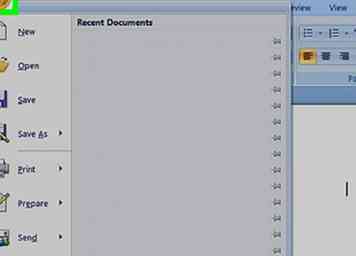 9 Hacer clic
9 Hacer clic  10 Hacer clic
10 Hacer clic 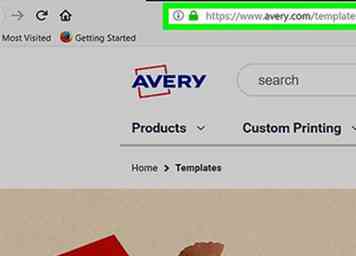 1 Vaya a https://www.avery.com/templates en un navegador web. En su navegador web preferido, vaya a la página Plantillas del sitio web de Avery. Avery ofrece una variedad de plantillas que puede descargar para Microsoft Word.
1 Vaya a https://www.avery.com/templates en un navegador web. En su navegador web preferido, vaya a la página Plantillas del sitio web de Avery. Avery ofrece una variedad de plantillas que puede descargar para Microsoft Word. 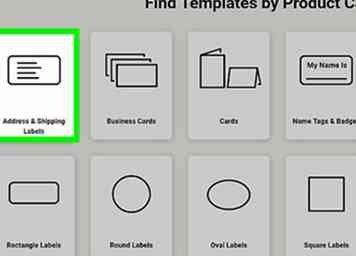 2 Haga clic en una categoría de producto. Hay una variedad de categorías para elegir, incluidas etiquetas de envío, tarjetas de visita e incluso etiquetas de CD y DVD. Haga clic en la categoría del producto que coincida con el tipo de hojas de etiquetas que tiene.
2 Haga clic en una categoría de producto. Hay una variedad de categorías para elegir, incluidas etiquetas de envío, tarjetas de visita e incluso etiquetas de CD y DVD. Haga clic en la categoría del producto que coincida con el tipo de hojas de etiquetas que tiene. 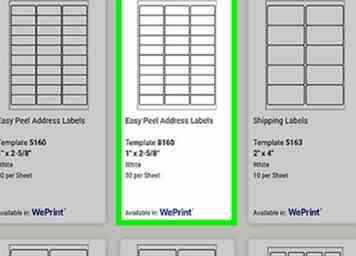 3 Haga clic en una plantilla. Hay una serie de plantillas para elegir dentro de cada categoría. Seleccione las etiquetas que coincidan con las suyas.
3 Haga clic en una plantilla. Hay una serie de plantillas para elegir dentro de cada categoría. Seleccione las etiquetas que coincidan con las suyas. 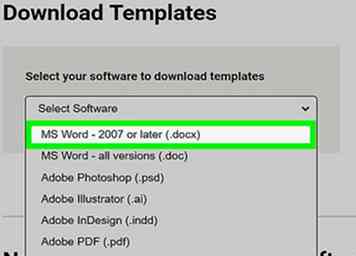 4 Haga clic en el cuadro desplegable "Seleccionar software" y seleccione MS Word. Está en la parte inferior de la página en la sección "Descargar plantillas".
4 Haga clic en el cuadro desplegable "Seleccionar software" y seleccione MS Word. Está en la parte inferior de la página en la sección "Descargar plantillas". 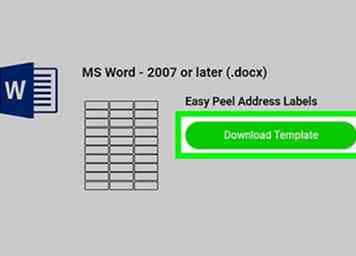 5 Hacer clic
5 Hacer clic 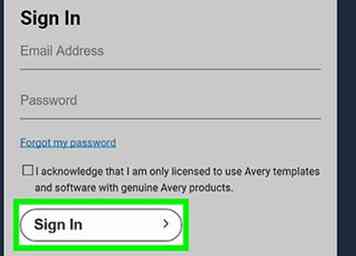 6 Inicie sesión en Avery o cree una cuenta nueva. Si ya tiene una cuenta de Avery, ingrese la dirección de correo electrónico y la contraseña en la sección "Iniciar sesión". Si no tiene una cuenta, ingrese la información requerida en la sección "Crear cuenta". La plantilla comenzará a descargarse inmediatamente una vez que haya iniciado sesión.
6 Inicie sesión en Avery o cree una cuenta nueva. Si ya tiene una cuenta de Avery, ingrese la dirección de correo electrónico y la contraseña en la sección "Iniciar sesión". Si no tiene una cuenta, ingrese la información requerida en la sección "Crear cuenta". La plantilla comenzará a descargarse inmediatamente una vez que haya iniciado sesión. 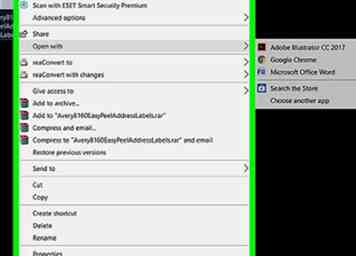 7 Haz clic derecho en la plantilla. Por defecto, los archivos descargados se pueden encontrar en su carpeta "Descargar". Cuando haces clic derecho en el archivo, verás un menú.
7 Haz clic derecho en la plantilla. Por defecto, los archivos descargados se pueden encontrar en su carpeta "Descargar". Cuando haces clic derecho en el archivo, verás un menú. 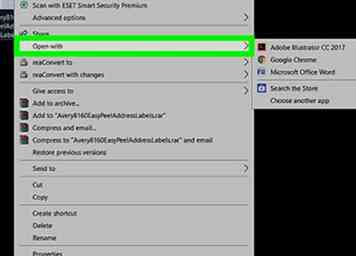 8 Hacer clic
8 Hacer clic 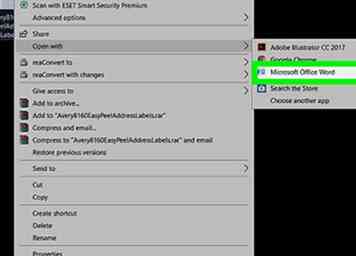 9 Haga clic en Word. Cualquiera que sea la versión de Word que tenga debe aparecer en el submenú. Esto abrirá Word con su plantilla.
9 Haga clic en Word. Cualquiera que sea la versión de Word que tenga debe aparecer en el submenú. Esto abrirá Word con su plantilla. 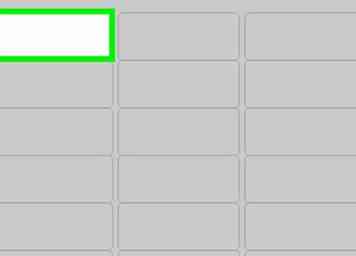 10 Completa las etiquetas de la hoja. Cada etiqueta tiene espacios para llenar donde escribe información específica. Esta información podría incluir elementos como el nombre de la empresa, nombre y apellido, número de teléfono, etc. Complete la información adecuada en cada etiqueta de la hoja.
10 Completa las etiquetas de la hoja. Cada etiqueta tiene espacios para llenar donde escribe información específica. Esta información podría incluir elementos como el nombre de la empresa, nombre y apellido, número de teléfono, etc. Complete la información adecuada en cada etiqueta de la hoja. 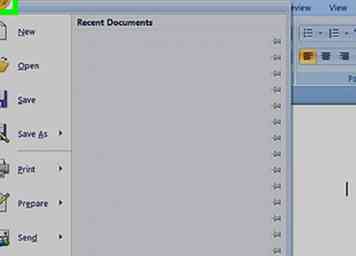 11 Hacer clic
11 Hacer clic 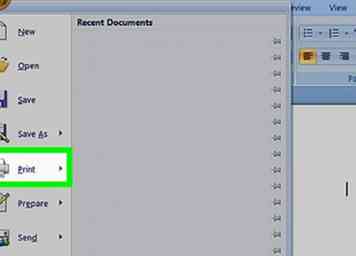 12 Hacer clic
12 Hacer clic